Hoe om PayPal te gebruik op iOS
PayPal is `n goeie en veilige manier om aanlyn te betaal en te ontvang. Met die PayPal-program kan u byna alles doen wat u op u webwerf kan doen vanaf u mobiele toestelle.
stappe
Deel 1
Kry die PayPal-program
1
Voer die App Store in. Druk net die ikoon wat in u aansoeklys verskyn.

2
Vind die PayPal-program.

3
Installeer PayPal. Druk net die Installeer-knoppie om die program op jou toestel te begin aflaai en installeer.
Deel 2
Sien jou aktiwiteit
1
Tik PayPal. Druk net die app-ikoon op die tuisskerm.

2
Teken in op jou rekening. Teken in met jou bestaande PayPal-rekening.

3
Kyk na die onlangse aktiwiteite. Druk die "Aktiwiteit" -knoppie in die kieslys wat onderaan verskyn. Jou mees onlangse aktiwiteite sal verskyn.

4
Sien die besonderhede van die aktiwiteite. Wanneer u `n aktiwiteit kies, sal die bykomende besonderhede van die transaksie verskyn.
Deel 3
Stuur geld
1
Begin `n verskeping Druk "Oordrag" in die kieslys wat onderaan verskyn. Op die volgende skerm, druk "Stuur" bo-aan.

2
Voer die ontvanger se data in. Voer die e-posadres, die bedrag en `n opsionele boodskap in. Kies die tipe betaling, byvoorbeeld, vriende of familie en goedere of dienste.

3
Stuur die geld
Deel 4
Versoek geld
1
Begin `n versoek Druk "Oordrag" in die kieslys wat onderaan verskyn. Op die volgende skerm, klik op "Request" bo-aan.

2
Voer die ontvanger se data in. Voer die e-posadres, die bedrag en `n opsionele boodskap in.

3
Stuur die versoek
Deel 5
Sien jou portefeulje
1
Kontroleer jou balans Druk "Wallet" in die kieslys wat onderaan verskyn. Jou PayPal-saldo verskyn bo-aan.

2
Kyk na die besonderhede van die balans. Klik op die "PayPal Balans" boks. Die volgende skerm sal die besonderhede van u saldo, spesifiek die saldo per geldeenheid, wys.

3
Kyk na jou bankrekeninge. Kies die naam van die bank om die besonderhede van u bank te toon. Dit is die banke wat u by PayPal geregistreer het.

4
Kyk na jou kredietkaarte. Kies die naam van die kredietkaart om die besonderhede van u kredietkaart te toon. Dit is die kredietkaarte wat jy geregistreer en gekoppel het aan PayPal.

Deel op sosiale netwerke:
Verwante
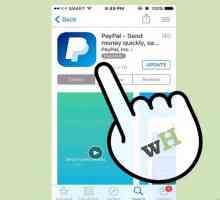 Hoe u `n kredietkaart by u PayPal-rekening byvoeg
Hoe u `n kredietkaart by u PayPal-rekening byvoeg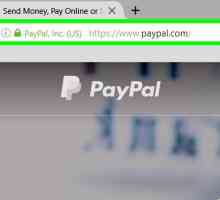 Hoe om `n PayPal-rekening te verwyder
Hoe om `n PayPal-rekening te verwyder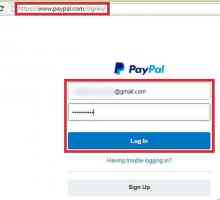 Hoe om `n PayPal-wagwoord te verander
Hoe om `n PayPal-wagwoord te verander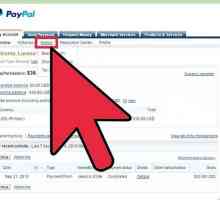 Hoe om `n PayPal-betaling te kanselleer
Hoe om `n PayPal-betaling te kanselleer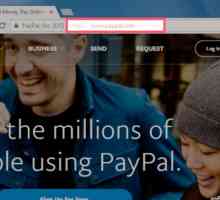 Hoe om `n PayPal-intekening te kanselleer
Hoe om `n PayPal-intekening te kanselleer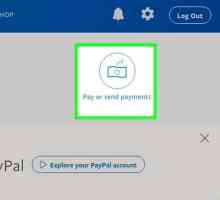 Hoe om geld te stuur via PayPal
Hoe om geld te stuur via PayPal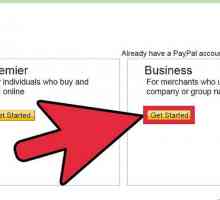 Hoe om geld te maak met die PayPal-debietkaart
Hoe om geld te maak met die PayPal-debietkaart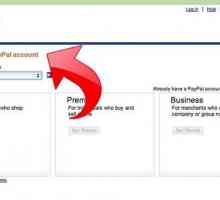 Hoe om Paypal op `n webwerf te installeer
Hoe om Paypal op `n webwerf te installeer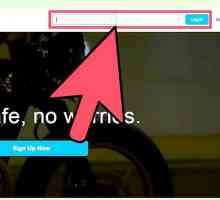 Hoe om te betaal in buitelandse valuta in Paypal
Hoe om te betaal in buitelandse valuta in Paypal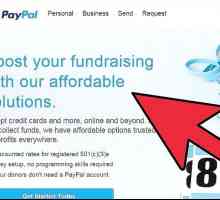 Hoe om aanlyn skenkings te aanvaar
Hoe om aanlyn skenkings te aanvaar Hoe om geld van PayPal na `n bankrekening oor te dra
Hoe om geld van PayPal na `n bankrekening oor te dra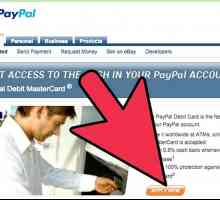 Hoe om PayPal-debietkaart te gebruik
Hoe om PayPal-debietkaart te gebruik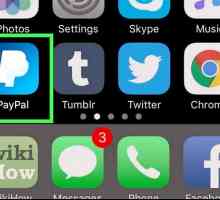 Hoe om PayPal te gebruik om geld oor te dra
Hoe om PayPal te gebruik om geld oor te dra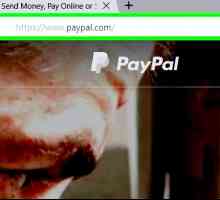 Hoe om `n PayPal-rekening te verifieer
Hoe om `n PayPal-rekening te verifieer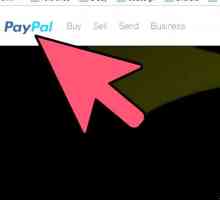 Hoe om PayPal by jou blog te voeg
Hoe om PayPal by jou blog te voeg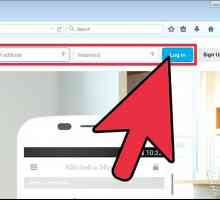 Hoe om jou e-posadres in PayPal op te dateer
Hoe om jou e-posadres in PayPal op te dateer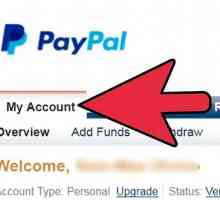 Hoe kennisgewings instellings in PayPal opdateer
Hoe kennisgewings instellings in PayPal opdateer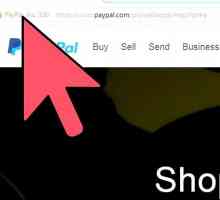 Hoe om `n spaarrekening in PayPal by te voeg
Hoe om `n spaarrekening in PayPal by te voeg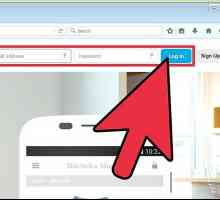 Hoe om vas te stel of `n PayPal-rekening steeds aktief is
Hoe om vas te stel of `n PayPal-rekening steeds aktief is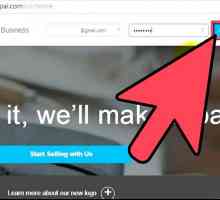 Hoe om `n herhalende betaling in Paypal te kanselleer
Hoe om `n herhalende betaling in Paypal te kanselleer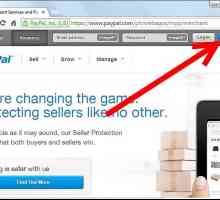 Hoe om te koop op eBay met PayPal
Hoe om te koop op eBay met PayPal
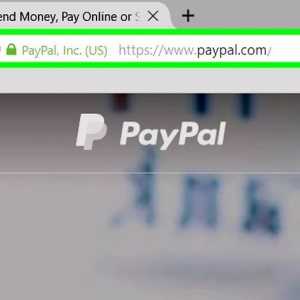 Hoe om `n PayPal-rekening te verwyder
Hoe om `n PayPal-rekening te verwyder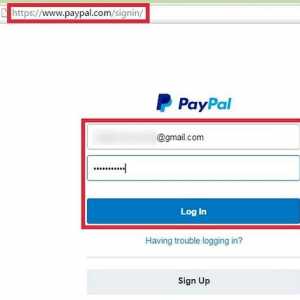 Hoe om `n PayPal-wagwoord te verander
Hoe om `n PayPal-wagwoord te verander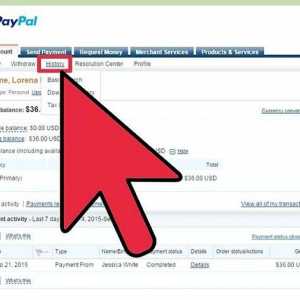 Hoe om `n PayPal-betaling te kanselleer
Hoe om `n PayPal-betaling te kanselleer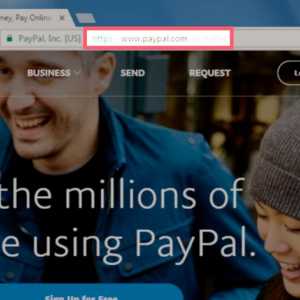 Hoe om `n PayPal-intekening te kanselleer
Hoe om `n PayPal-intekening te kanselleer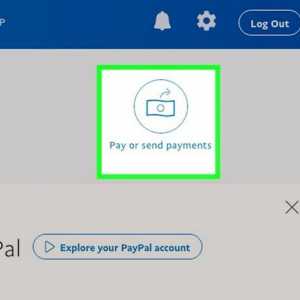 Hoe om geld te stuur via PayPal
Hoe om geld te stuur via PayPal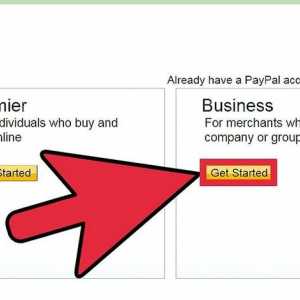 Hoe om geld te maak met die PayPal-debietkaart
Hoe om geld te maak met die PayPal-debietkaart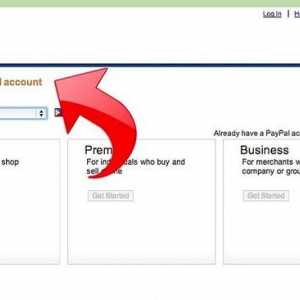 Hoe om Paypal op `n webwerf te installeer
Hoe om Paypal op `n webwerf te installeer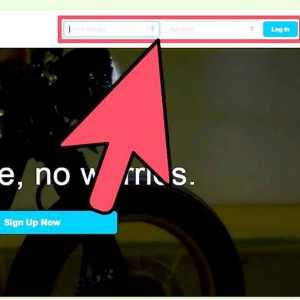 Hoe om te betaal in buitelandse valuta in Paypal
Hoe om te betaal in buitelandse valuta in Paypal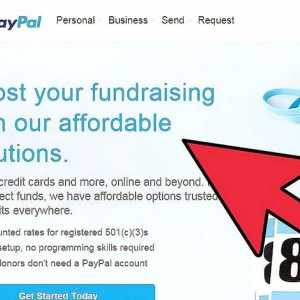 Hoe om aanlyn skenkings te aanvaar
Hoe om aanlyn skenkings te aanvaar